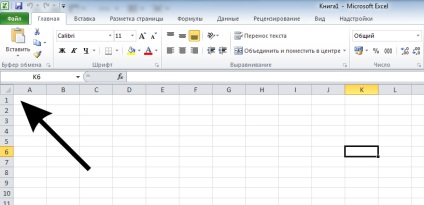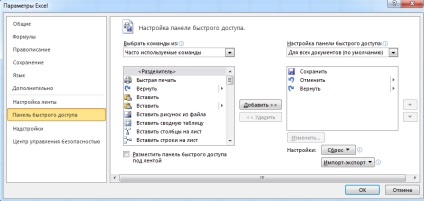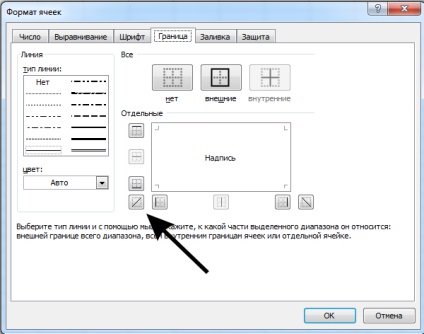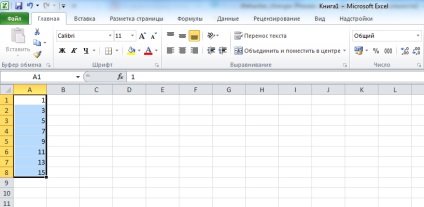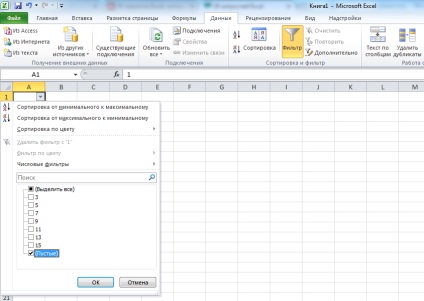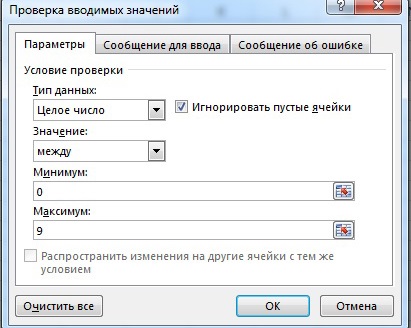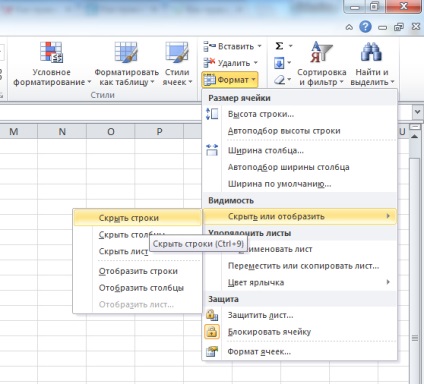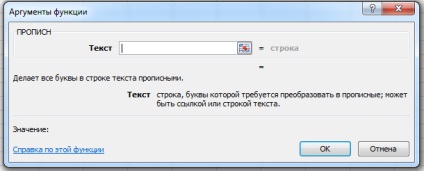20 lifehack ha dolgozik az Excel
- Most kiválaszthatjuk az összes sejt egy kattintással. Csak meg kell találni a magic gombot a sarokban egy Excel. És persze, ne feledkezzünk meg a hagyományos módszer - a Ctrl + A.
Hogy nyissa több fájlt, akkor ki kell választania a kívánt fájlokat, majd nyomja meg az Enter billentyűt. Időt takaríthat meg ott.
Két nyílt munkafüzeteket az Excel könnyen navigálható a Ctrl + Tab.
A gyorselérésieszköztár három szabványos gomb, könnyen változtatni a számot a kívánt nevet. Egyszerűen használja a „Fájl” ⇒ „Beállítások” ⇒ „gyorselérésieszköztár” és válassza ki bármelyik gombot.
Ha kell hozzá egy átlós vonal a táblázatban külön részlege, kattintson az Excel kezdőlapját a szokásos ikon határok, és válassza a „másik határait”.
Ha van olyan helyzet, ahol van, hogy helyezzen be egy pár üres sorok, tegye a következőket: Válassza ki a kívánt számú sort vagy oszlopot, és kattintson a „Paste”. Ezután egyszerűen válassza ki a helyet, ahol át szeretné helyezni a sejteket, és már kész is.
Ha meg kell mozgatni minden olyan információ (cella, sor, oszlop) Excel, jelölje ki, és húzza az egeret a határon. Ezután mozgassa az információt, ahol akar. Ha azt szeretnénk, hogy másolja az adatokat, nem ugyanaz a művelet, de préselt Ctrl billentyűt.
Most vegye ki az üres sejtek, így gyakran zavarja a munkát, ez hihetetlenül egyszerű. Akkor megszabadulni minden egyszerre, egyszerűen válassza ki az oszlopot, és kattintson a lap „Data”, majd a „Filter”. Oszlop fölött lesz lefelé mutató nyílra. Ha rákattint, akkor elmegyek a menü, hogy megszabaduljon az üres mezőket.
Keres valamit, ami még előnyösebb lesz. Ha megnyomjuk a Ctrl + F, megtalálja az összes szükséges adatot a táblázatban. És ha megtanulják használni a szimbólumok „?” És „*”, akkor jelentősen bővíteni a keresési lehetőségekkel. kérdőjel - egy ismeretlen karakter, a csillag - több. Ha nem tudja pontosan, hogyan lehet belépni a kérelmet, ez a módszer minden bizonnyal segíteni fog. Ha meg kell találni egy kérdőjelet vagy csillagot, és nem akarja őket cserélni keresett Excel ismeretlen karaktert, majd tegye előttük "
”.
Egyszeri információt könnyen megkülönböztethető egyedi bejegyzéseket. Ehhez válassza ki az oszlopot, majd kattintson az „Advanced” a bal oldalon a „szűrő” tételt. Most jelölje be a négyzetet, és válassza ki a forrás tartomány (ahol másolat), valamint a tartomány, amelyben el kívánja helyezni az eredményt.
Készítsünk egy példa - egy szelet tortát az új Excel jellemzői. Menj a menüpont „Data” ⇒ „Data Validation”, és válassza ki a feltétellel, hogy határozza meg a választást. Bemutatjuk információt, amely nem illik ez az állapot, a felhasználó kap egy üzenetet, hogy az információ helytelen.
Egyszerű navigáció érhető el egyszerűen a Ctrl + nyíl. Ennek köszönhetően a billentyűkombináció könnyen navigálhat a szélső pontjait a dokumentumot. Például a Ctrl + ⇓ kurzor fel az alsó lap.
Átültetés az adatok egy oszlopban az oszlop másolása a cellatartományt szeretnénk átültetni. Ezt követően, kattintson a jobb egérgombbal a kívánt helyre, majd válassza az Irányított beillesztés. Mint látható, így az már nem jelent problémát.
Az Excel, akkor is elrejteni információkat! Jelölje meg a helyes cellatartományt, kattintson a „Format” ⇒ „elrejtése vagy megjelenítése” és válassza ki a kívánt műveletet. Egzotikus jellemző, nem?
Szöveg több cella természetesen egybeolvadt. Ehhez jelölje ki a cellát, amelyben el szeretné helyezni a link szövegét és nyomja meg a „=”. Ezután jelöljük ki a cellát, amelyben minden egyes karakter „” ahonnan felvenni a szöveget.
Betűk változik az Ön igényei szerint. Ha szükség van arra, hogy minden szöveget vagy csupa nagybetűvel, akkor használja a speciálisan erre a funkcióra, „felső” - csupa nagybetűvel írni, „alsó” - kisbetűs. A „megfelelő” - az első betűjét szó nagybetűs. Használja az egészség!
Edition „csak úgy!”
Ez egy igazi kreatív laboratóriumi! Igaz csapat hasonló gondolkodású, minden szakértő a saját területén, egyesült egy közös cél: segíteni az embereknek. Elkészítjük anyagokat, amelyek valóban érdemes megosztani, és a forrás kimeríthetetlen inspirációs az olvasók kedvenc számunkra!
Kapcsolódó cikkek